Lsusb не является приложением win32. Не является приложением win32 что делать
Всем привет! Думаю каждый пользователь хотя бы раз, видел такую ошибку: «программа не является приложением Win32» (приложение не является win32).
Исправляем ошибку: «программа не является приложением Win32» (приложение не является win32).
Нередко бывает так, что при запуске какой-нибудь программы система выкидывает вам сообщение о том, что «программа не является приложением Win32». В итоге, программа не работает. Вопрос: а почему вылетает такое сообщение? И второй вопрос: как решить проблему?
Отвечаем по порядку. Итак!
Ошибка Win32 вылетает может вылетать из-за того, что с вашим реестром лихо поработал вирус, либо у вас установлена не очень качественная сборка ОС («пиратка»), либо сбой в системе, либо конфликт программ и приложений. В общем, вариантов много.
Но решение сей проблемы весьма простое: для этого вам всего лишь необходимо скачать специальный файл Win32.reg. Скачать его можно с нашего сайта: http://yadi.sk/d/E6-yfOgeQUbf2 (файл на яндекс диске и качается за секунду). А далее, осталось его просто запустить. Вы увидите окно с сообщением, в котором вам говорят по поводу того, что «Добавление сведений может привести к изменению или удалению бла-бла-бла…» — просто нажмите на «Да». После того, как процесс изменения окончится — необходимо будет перезагрузить компьютер. После этого проблема с ошибкой Win32 исчезнет. Кстати если вы часто задаетесь вопросом: проверить мой айпи на работе , то на этом сервисе сделать это можно быстро и бесплатно, пользуюсь проверкой айпи частенько.
Совет: перед тем, как запустить файл Win32.reg — просканируйте систему на вирусы! Один из самых лучших сканеров является доктор веб куреит (CureIT), скачать куреит, который сам обновляется можно с нашего сайта: .
И последнее: если ошибка Win32 вызвала проблемы со входом в Интернет (браузер тоже не запускается, ссылаясь на Win32), то сделайте так: запустите браузер с правами Администратора и всё заработает!
Исправляем ошибку: «программа не является приложением Win32» (приложение не является win32) — для разработчиков
У меня бывало такое, что моя программа (с#, с++) не запускается на другом компьютере, причин может быть несколько и решаются очень просто:
- Программа создавалась с MS Framework 4.5, а на компьютере нет этой версии, решение: устанавливаем эту версию;
- Программа создавалась с MS Framework 4.5, а на компьютере нет этой версиии быть не может (windows server 2003) — пересобираем программу с framework 4;
- С Framework все ок, но программа не запускается, заходим в параметры проекта и выбираем опцию «строить приложение» не для «Any CPU» (любой процессор), а для x86
Вопрос от одного из пользователей
Здравствуйте.
Пытаюсь установить кое-какую игру, все вроде бы нормально, но при ее запуске - вылетает ошибка "...Launcher.exe не является приложением Win32.". Бьюсь с этим уже второй день, подскажите, что делать с этой ошибкой, можно ли ее как-то устранить "малой" кровью...
Доброго времени суток!
Подобная ошибка не редкость, и она может возникнуть в самых разных приложениях, в том числе и в играх. Указать в чем может быть причина в конкретно вашем случае – затруднительно, тем более что не указано даже название игры... 👀
Тем не менее в этой короткой заметке дам несколько советов, которые помогут устранить самые распространенные причины подобной ошибки.
Причины появления ошибки ("...Win 32.")
Обычно, эта ошибка возникает сразу же после запуска какого-нибудь приложения. Выглядит примерно, как на рис. 1. Единственное, что может отличать ваш вариант ошибки – это другой EXE файл (т.е. не launcher.exe ) .

Рис. 1. Типовой вид ошибки при запуске игры // Не является приложением win32
Причина №1: недозагружен файл с игрой, либо он был поврежден при копировании
Самая распространенная причина появления такой ошибки кроется в поспешности. Т.е. многим игрокам не терпится побыстрее запустить какую-нибудь игру, и они часто начинают устанавливать или запускать игру, которая даже не скачана до конца!
Вообще, лучше всего обратить внимание на хэш-суммы файлов. Если кто не знает, то это специальный алгоритм, который дает для каждого файла свой уникальный набор букв и цифр (например, из 32 символов). Т.е. если файлы отличаются всего лишь на 1 байт – хэш-сумма у них будет разная!
Хэш-суммы очень полезны при передачах файлов по сети – сравнив исходную сумму, с суммой скачанного файла – можно оценить, не поврежден ли он (отсюда у них есть и другое название – контрольные суммы) .
Алгоритмов для определения контрольных сумм – несколько, самый популярные: CRC, MD5, SHA1. При загрузке многих файлов (в том числе на торрентах) всегда указываются контрольные суммы (пример на рис. 2).

Рис. 2. Контрольные суммы
Чтобы определить контрольные суммы у загруженного файла (в том числе файла игры) - просто запустите Total Commander, нажмите меню "Файл" и посчитайте суммы (см. рис. 3).
Total Commander
Один из лучших коммандеров, призванный заменить проводник. Позволяет легко и быстро работать с файлами, архивами, FTP-серверами, дисками и т.д. Причем, гораздо удобнее проводника! Многие пользователи эту программу устанавливают одной из первых, после установки Windows...

Рис. 3. Total Commander - подсчет контрольных сумм
Кстати , что касается игры: если у вас игра на диске – попробуйте переустановить ее; так же можно скачать игру из другого источника, если ваша загруженная копия отказывается запускаться(возможно, просто битый файл был выложен разработчиками/распространителями изначально) .
Причина №2: не является Windows-приложением
Часто эта ошибка (прим.: с Win32) появляется из-за того, что в Windows пытаются запустить приложение, которое для этой системы не предназначено! Например, это приложение может быть DOS"овское, возможно для PDP-11, ZX-Spectrum, BSD, или, вообще, мусор.
Самый простой вариант – почитайте описание в интернете о этой игре (файле, программе). Возможно, необходим просто эмулятор ?
Эмулятор – это специальная программа, которая может воссоздать в Windows определенную среду. Например, есть эмуляторы DOS, которые позволят запускать приложения, которые отказываются работать в Windows.
Кстати, в Windows встроена специальная функция, которая призвана обеспечить совместимость старых программ с новыми ОС.
Если у вас не работает какая-нибудь программа, просто щелкните по ней правой кнопкой мышки и в контекстном меню выберите "Свойства" .
Затем откройте вкладку "Совместимость" , поставьте галочку "Запустить программу в режиме совместимости" и выберите более старую ОС Windows, в которой раньше программа хорошо работала. Сохраните настройку, и попробуйте запустить программу вновь – во многих случаях помогает (см. рис. 4).

Рис. 4. Режим совместимости в Windows
В помощь!
Как запустить старую Windows (и программы в ней) в новой операционной системе: настройка виртуальной машины VirtualBox –
Причина №3: файл поврежден вирусом / антивирусом
Если при запуске нескольких программ/игр – у вас появляется подобная ошибка, высока вероятность, что вы заразились вирусом. Дело в том, что вирус, когда заражает файл, нарушает его целостность (и контрольную сумму , кстати, тоже) . Поэтому, в этом случае можете тоже проверить контрольную сумму файла (прим.: об этом я рассказывал в начале статьи) .
Кстати, виновниками ошибки могут быть и антивирусы : когда они лечат, то часто калечат. Дело в том, что "вырезая" из зараженного файла код вируса, антивирус портит и саму программу – она перестает работать. И когда вы ее запустите – увидите ошибку, связанную с Win32...
В помощь!
Причина №4: отсутствие NET Framework
Отсутствие пакета NET Framework, который используется во многих приложениях, так же может стать причиной появления подобной ошибки.
Вообще, в системных требованиях многих программ (игр) всегда указывается, какой пакет Net Framework им нужен. Если нужного пакета у вас нет – просто установите его (разные пакеты доступны по ссылке ниже – можно скачать с официального сайта Microsoft) .
В помощь!
Microsoft .NET Framework и ошибки в играх, программах. Как обновить или переустановить Microsoft .NET Framework –
Как узнать, какой Net Framework есть в Windows
Откройте , затем вкладку "Программы/Программы и компоненты ", слева, сбоку откройте ссылку "Включение или отключение компонентов Windows" .
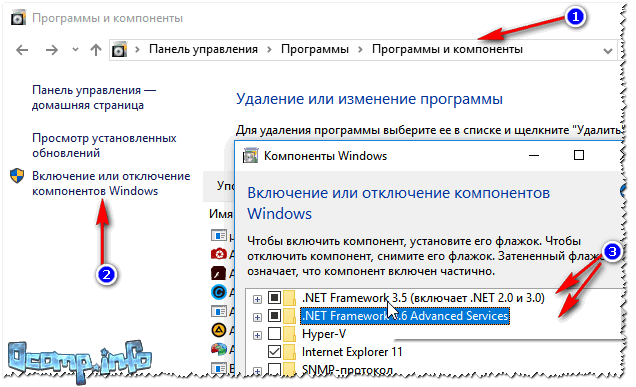
Рис. 5. Пакеты Net Framework
Сегодня хочу рассказать о распространённой проблеме, которая возникает у пользователей, имеющих операционную систему Windows. Выглядит она примерно следующим образом: «Программа не является приложением win32» . Сразу скажу, что данная ошибка будет возникать при установке таких программ, которые не предназначены для Windows. Естественно, что данную ошибку можно исправить, но не всегда.
Что такое Win32
Если у вас возникла ошибка подобного рода, то не стоит пугаться, а нужно сразу же пробовать решить проблему. Начнем с того, что появляется она по разным причинам. Допустим, что у нас есть Windows 8 или Windows 7 64-битная, все равно, такая система будет поддерживать приложения, которые рассчитаны на 32-х битные системы. А вот если программа не соответствует нужной архитектуре, то тут уже проблема.
Программа могла быть создана в другой ОС, например, в Linux, и как раз для нее предназначена, либо же, есть нехватка необходимых файлов, а также, эти самые файлы повреждены. Также, немаловажную роль могут играть и вирусы, стоит проверить компьютер антивирусом.
Как исправить ошибку «Не является приложением win32»
Если вы успешно распаковали программу и запускаете установщик, и появляется данная ошибка, то стоит попробовать скачать ее из другого источника. Если вы ее успешно установили, но при запуске возникает ошибка, то удалите ее, а потом установите заново. Банальные советы, но могут помочь, так что, начинаем с самого простого.
Если снова ничего не помогло, то попробуйте найти эту программу для той ОС, которая у вас стоит. Обязательно смотрите в описании программы, какие ОС она поддерживает.
Можно попробовать запустить программу в режиме совместимости, для этого нажмите по значку приложения ПКМ и выберите «Свойства» , потом перейдите во вкладку «Совместимость» и выберите «Запускать программу в режиме совместимости» и выберите из списка, например, более раннюю ОС.

И последний вариант решения проблемы – скачать пакет Microsoft .NET Framework . Если его нет, стоит обязательно его установить, и, если он уже стоит, проверьте, возможно, есть более новая версия.
Попробуйте проверить Windows на наличие обновлений, чаще всего там присутствуют обновления NET Framework. Для исправления проблемы можно скачать готовый Win32.Reg файл и просто его запустить. Обновлять и устанавливать нужно не только ту платформу, которую я указал, это также относится и к Java или Microsoft Visual C++. Вот собственно и все. Надеюсь, что вы решили данную проблему. Обязательно делитесь статьей с друзьями.
Итоги
Итак друзья, подведем итоги и кратко укажем, что нужно сделать, чтобы избавиться от ошибки «Программа не является приложением win32».
- Установить программу из другого источника, поскольку всегда есть вероятность повреждения установщика или же архива с файлами.
- Найти установщик для вашей версии операционной системы и архитектуры (64-х или 32-х разрядность).
- Обновить все драйвера компьютера, используя хотя бы автоматические установщики драйверов.
- Обновить или установить последние версии Microsoft .NET Framework, Microsoft Visual C++ и других компонентов.
- Запускать программу в режиме совместимости (Помогает наиболее часто ).
Пожалуй, не стоит говорить, что многие пользователи современных ПК на основе «операционок» Windows частенько сталкиваются с проблемами, когда при установке или запуске файла программы на экране появляется сообщение о том, что какое-то приложение не является приложением Win32. Что делать? Прежде всего, воспринять его спокойно. Ничего страшного в этом нет.
Для начала объясним саму суть проблемы. Причин возникновения такого сообщения может быть достаточно много. Допустим, что у нас появилось сообщение об ошибке, связанной с тем, что Windows 7, хотя и является 64-битной системой, все равно поддерживает запуск приложений, рассчитанных на архитектуру в 32 бита.
Другое дело, что это приложение, драйвер или файл программы могут просто не соответствовать такой архитектуре вследствие повреждения или вообще создания файла изначально в другой ОС. И это не единственный вариант, когда системой может выдаваться сообщение о том, что приложение не является приложением Win32. Как исправить такую ситуацию, мы сейчас и рассмотрим.
Несовместимость приложений разных ОС
Для начала нужно посмотреть на тип файла. Действительно, нередко можно встретить ситуации, когда, скажем, тот же архив имеет расширение.dmg или.tar, рассчитанное на использование исключительно в «операционках» Mac OS X.

Понятно, что ни один архиватор, будь он хоть наимощнейшим, в среде ОС Windows такой архив не откроет. Естественно, тут же система выдает сообщение, что в этом случае? Самым простым способом является скачивание или поиск во Всемирной паутине архивного файла, распознаваемого Windows. Заметьте, тут не помогут никакие конверторы-преобразователи. Таковых просто не существует.
Кстати сказать, во многих случаях такая же ситуация наблюдается и при работе с образами дисков, созданных в Linux или Mac OS X. Как уже понятно, специфичные типы файлов не относятся к стандартным зарегистрированным данным, с которыми может работать Windows. Грубо говоря, система просто не знает, чем именно нужно открывать файлы подобного типа. Даже если внести регистрационные данные в раздел реестра, отвечающий за инициализацию расширений, юзер ничего конкретного не добьется. Да, расширение буде зарегистрировано, но вот способа открытия файла система найти не сможет.
Несовместимость файловых систем и архитектур
Достаточно часто проблема связана с тем, что пользователь ПК пытается установить драйвер или программу 64-битной версии в систему 32 бита. Собственно, даже совместимость файловой системы NTFS (NTFS5) или ReFS для дисков и разделов FAT32 при установке более свежей или высшей версии просто не предусмотрена.

Наоборот - пожалуйста, без проблем. Программы, рассчитанные на работу в файловых системах FAT32, запросто работают в NTFS. Единственное, на что стоит обратить внимание - момент, когда появляется сообщение о том, что приложение не является приложением Win32. Как исправить данную ситуацию, даже если файловая система одинаковая, к примеру, NTFS в Windows 7 и Windows XP ли Vista? Дело в том, что 64-битные версии программ для 64-разрядной «семерки» не воспринимаются более ранними версиями типа XP или Vista. Тут придется искать 32-битную версию для файловых систем NTFS.
Проблемы с установочными дистрибутивами и архивами
В некоторых случаях явления подобного рода могут наблюдаться и при стандартных ситуациях, связанных с повреждением установочного дистрибутива или распаковываемого архива.

Так, например, при открытии архива, созданного при помощи 64-битной версии WinRAR 5 в версии архиватора ниже этой, запросто можно получить ошибку и сообщение о том, что приложение не является приложением Win32. Что делать в этом случае? Да все просто. Нужно всего лишь найти соответствующий файл, запакованный при помощи того же архиватора, но версии в 32 бита.
Что делать, если приложение не является приложением Win32?
Но это, все, как говорится, цветочки. Довольно часто можно встретить и неприятные ситуации, когда юзер твердо уверен, что файл программы или драйвера не является поврежденным или недозагруженным, а система все равно выдает сообщение о том, что приложение не является приложением Win32. Что делать в такой ситуации, легко понять на примере внесения специализированных данных в системный реестр. Для этого нужно Win32.reg и запустить его один раз. После этого проблема должна исчезнуть.
Иногда такая методика не срабатывает. Весьма вероятно, связана с обновлением платформы Microsoft .NET Framework.

Если на компьютерном терминале установлена, скажем, версия 2.0, ее настоятельно рекомендуется обновить либо в автоматическом, либо в ручном режиме. Для этого можно использовать тот же «Центр обновления Windows» или скачать дистрибутив на официальном сайте поддержки обновлений корпорации Microsoft.

То же самое касается платформ типа JAVA или Microsoft Visual C++ Distributable Package Обновление производится по аналогичному принципу.
Комментариев нетДавайте обсудим такой момент, как установка и запуск EXE-файлов, исполняющих приложений, отвечающих за установку ПО, утилиты и прочих инсталляционных пакетов.
Вроде бы все делали правильно, согласно инструкции установщика, однако после запуска появляется ошибка «Программа не является приложением win32» , хоть и никаких предпосылок для этого не было.
Пример ошибки:

Причин может быть предостаточно и единственно верного решения проблемы не существует.
Постараемся дать наиболее исчерпывающий ответ на большинство не стыковок и попробуем самостоятельно разобраться без переустановки системы, как многие любят.
Причины возникновения ошибки win 32:
Симптомов возникновения всплывающего окна может быть несколько. Наиболее частые ситуации следующие:
- файл поврежден;
- приложение изначально создавалось НЕ для Windows ;
- это модифицированный вирус;
- нет нужного ПО для корректной работы;
- антивирус не дает программе полноценно работать.
Будем действовать методом исключений, пробуя использовать разные приемы, чтобы добиться максимального результата.
Повреждение файла-инсталлятора:
Антивирусы не только помогают пользователям, но еще и вредят периодически, сами того не осознавая. Вполне вероятно, что изначально EXE-файл был подлинным, но затем вредоносное ПО «модифицировало» его, после чего ваш NOD/Kaspersky/Dr.Web ликвидировали угрозу по-своему. Они избавились от «трояна» и сделали свою работу, удалив тем самым исполнительный элемент, требуемый для корректной загрузки.
В таких случаях спасает полная проверка системы на вредоносные компоненты.
Далее повторно скачивает инсталлятор, поскольку пользоваться предыдущей версией уже не представляется возможным. Отключаем все антивирусы, устанавливаем пакет и наблюдаем за ситуацией. Если все работает, то проворачиваем те же действия с включенным антивирусным ПО.
Ошибка повторяется? Качаем файл с иного ресурса.
Файл не для Windows:
Насколько вы знаете, хотя некоторые могут и не догадываться, на рынке представлено 3 основных ОС, среди которых, помимо Windows , есть еще Linux (огромное семейство дистрибутивов для разработчиков и энтузиастов) и MacOS (собственная ОС для стационарных ПК и ноутбуков от Apple). Надо ли говорить, что файловая система у всех разная, да и подход к проектированию самой системы отличается кардинально.
Другое дело, что подавляющее большинство всего софта в интернете создано именно под Windows , что и делает данную ОС настолько популярной. Система инсталлирована на 75-80% ПК по всему миру. Чтобы у вас не возникало дальнейших проблем со скачиванием программ, обязательно смотрите на их расширение:
Windows – EXE;
MacOS – DMG;
Linux – DEB.
Боремся с вирусами:
Как работает вредоносное ПО? Оно модифицирует системный реестр (компонент Windows, отвечающий за систематизацию и контроль запущенных и установленных программ) таким образом, чтобы измененное приложение открывалось при запуске ОС или определенного продукта.
Вы можете и не знать о том, что в системе есть сторонний «червь», если только не проведете тщательную проверку на вирусы. Однако здесь нужно знать несколько прописных истин:
- нужно постоянно следить за актуальностью вирусных баз;
- защитное ПО не дает 100%-ную гарантию проникновения троянов;
- под рукой нужно иметь дополнительно 1-2 вспомогательных «чистящих» средства.
Как было написано выше, чистка может «убить» нужный файл, поскольку он был заражен и антивирус его попросту удалил, нарушив тем самым целостность работы системы. Что остается делать?
Здесь открывается сразу 3 перспективы:
- качаем специальный файл exefix.reg, который автоматически исправляет требуемые ключи, приводя файл в надлежащее состояние.
- используем утилиту от Касперского под названием CleanAutoRun.
- правим ключи реестра руками.
Первые два способа не нуждаются в особом представлении, поскольку здесь все происходит автоматически. Нужно скачать файлы, установить, запустить и подождать. Если не помогло одно – страхуемся другим.
Вариант с ручной чисткой более сложный, но если ничего не помогло, то деваться некуда. Нужно открыть сам реестр. Для этого жмем сочетание Win+R (Для WinXP, Vista, 7, 8, 10) и прописываем «regedit» (кавычки не нужны).

Открывается сам реестр. Нужно открыть следующий раздел.
Здесь мы видим несколько исполнительных файлов (чаще всего один – «по умолчанию»). Рядом с ним указано значение «%1» %* .

Видите что-либо, не соответствующее эталону?
Кликайте дважды на файл и меняйте значение вручную.
Сохраняйте и перезагружайтесь.
Отсутствует требуемое ПО:
Как исправить ошибку «Не является приложением win32» , если все предыдущие шаги предприняты, а результата нет?
Нужно качать или обновлять системное ПО. Каждому приложению требуются вспомогательные программы, которые либо дают доступ к определенным библиотекам, либо обрабатывают внутренние запросы, либо позволяют гораздо быстрее обрабатывать потоки данных.
Практически каждому компоненту Windows для корректной работы требуется 3 элемента:
- Microsoft Visual C++ 2010;
- Microsoft .NET Framework 4.5;
- DirectX.
Последний не обязателен, но если собрались поиграть, то лучше обновлять библиотеки до актуального состояния.
Установите эти три программы, найти которые можно на официальном портале Microsoft совершенно бесплатно.
Качаем, устанавливаем, пере загружаемся, смотрим.
Устаревшее ПО:
Довольно часто приходится сталкиваться с несовместимостью программ. Те, которые отлично себя чувствовали на Windows XP , намертво замирают в более новых версиях. Можно попробовать запустить пакет в режиме совместимости с новой ОС.
Для этого кликаем правой кнопкой по EXE-файлу, жмем «свойства».

Здесь нужно поставить флажок на месте, показанном на скриншоте и выбрать ту ОС, которая стоит на вашем ПК на данный момент.
Сохраняемся и пробуем заново.
Если не знаете, какая именно версия Windows инсталлирована на компьютер, то кликните дважды по иконке «Мой компьютер» и затем нажмите на «свойства системы».

В выделенных областях показана исчерпывающая информация о порядковом номере и разрядности ОС.

Подробнее о Win32:
Что такое Win32. На самом деле? Здесь стоит затронуть Windows API – среду разработки для программистов, которые хотят писать программы для данной ОС. Дабы не вникать в подробности, которые мало кто поймет помимо самих разработчиков, скажем лишь, что на данный момент существует 4 ключевых подвида данного API:
- Win16 ;
- Win32 ;
- Win32s ;
- Win64 .
Первая версия применялась во всех начальных версиях Windows вплоть до появления Windows NT, где и была заменена более новой и перспективной Win32, которая на данный момент является самой популярной версией.
Версия с приставкой S являлась переходной между 16 и 32-битными, потому как добавляла Win16 некоторые библиотеки и возможности более продвинутой версии. Последняя на данный момент Win64 заточена уже под нынешние и будущие платформы корпорации Microsoft, которые стремительно набирают обороты.
Напоследок о приложение win32:
Как видите, если EXE-файл не хочет запускаться, то есть несколько причин исправить данный недостаток. Будьте внимательны при скачивании инсталлятора, тщательно проверяйте источники, чтобы не напороться на вирусы и следите за тем, чтобы программа была написана именно под Windows, поскольку «кроссплатформенных» приложений не существует в природе.
Если они и называются одинаково, то исходный код для Windows и Linux совершенно разный, как и разрешение конечного инсталляционного пакета. Будьте внимательны.
